|
Advisory
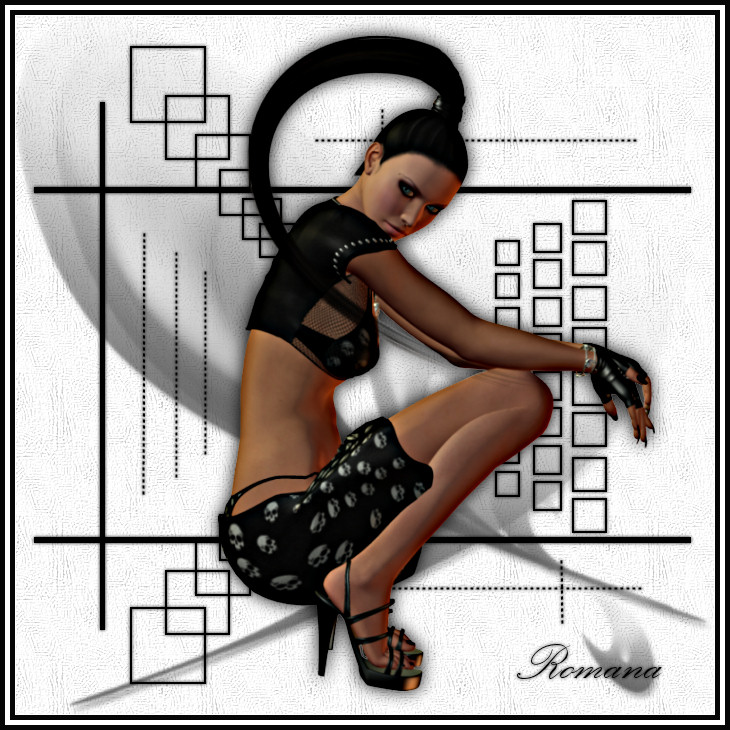
Dieses Tutorial
wurde
von mir Romana
geschrieben, es darf
nicht kopiert werden und
auf
anderen
Seiten zum
download angeboten
werden.
Jegliche Ähnlichkeit ist
rein zufällig.
Ich habe es mit Corel 12 geschrieben, geht aber
sicher mit den anderen
auch.
Hier
bekommt ihr das Material
dazu.
Entpacke das Material
und
Die Auswahl Dateien
gehören in die Auswahl
von PSP
Die Textur gehört beim
PSP in den Ordner
Texturen
Hast du alles dann
fangen wir an.
1.)
Öffne ein neues transparentes Bild von
700 x 700
Suche dir 2 schöne Farben aus deiner
Tube
Ich hab als Vordergrundfarbe dunkel
#000000
Und als Hintergrundfarbe die helle Farbe
#FFFFFF
2.)
Ebene
- neue Rasterebene
Auswahl
- Auswahl laden - Auswahl laden
aus Datei
suche dir da die Auswahl "tag76-rom-1"
mit dieser Einstellung
(
Habe nur ein Bild gemacht, da immer die
gleiche Einstellung ist )
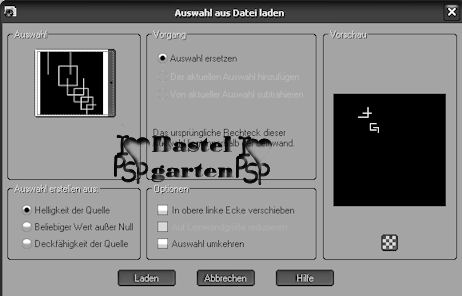
Fülle diese nun mit
der dunklen Farbe (Schwarz)
Auswahl aufheben
Ebene duplizieren -
Horizontal spiegeln
Ebenen nach unten
zusammenfassen
3.)
Effekte - 3D
Effekte - Schlagschatten mit dieser
Einstellung

4.)
Ebene
- neue Rasterebene
Auswahl
- Auswahl laden - Auswahl laden
aus Datei
suche dir da die Auswahl "tag76-rom-2"
mit der gleichen Einstellung
Fülle diese nun mit
der dunklen Farbe (Schwarz)
Auswahl aufheben
Effekte -
3D Effekte - Schlagschatten mit
der Einstellung aus Punkt 3
5.)
Wiederhole
nun mit den Seldateien 3 und 4
Die
gleichen Schritte wie im Punkt 4
Hast du
alles richtig sollte es nun so
aussehen
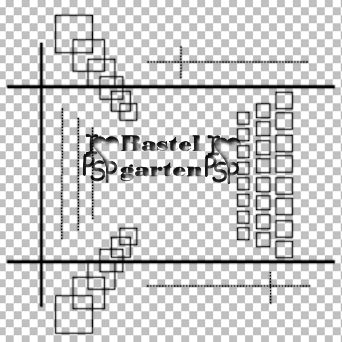
6.)
Aktiviere
nun Rasterebene 1
Fülle diese
mit der Farbe Weiß
Effekte -
Textureffekte - Texturen mit
dieser Einstellung
( Die
Textur ist im Material enthalten
)
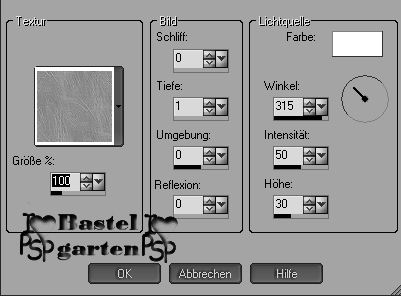
7.)
Ebene -
neue Rasterebene
Auswahl -
alles auswählen
Aktiviere
die Tube "donnak- accents08... "
Kopieren - Einfügen in eine
Auswahl
8.)
Anpassen -
Farbton / Sättigung mit dieser
Einstellung
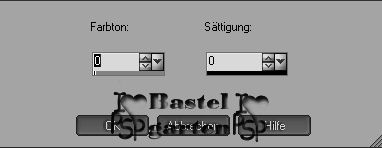
Auswahl
aufheben
9.)
Aktiviere
nun deine Haupttube - Kopieren -
Einfügen als neue Ebene
Eventuell
musst du sie noch verkleinern
verschiebe
sie nach unten in die Mitte
Effekte -
3D Effekte - Schlagschatten mit
dieser Einstellung
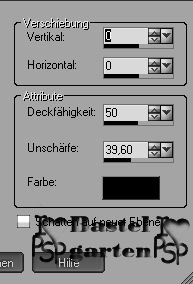
10.)
Aktiviere dein
Textwerkzeug - Schreib deinen
Namen oder benenne dein Bild
Du kannst auch dein
Wasserzeichen verwenden.
11.)
Bild
- Rand hinzufügen von 5 Pixel in der
Farbe #000000
Bild
- Rand hinzufügen von 5 Pixel in der
Farbe #FFFFFF
Bild
- Rand hinzufügen von 5 Pixel in der
Farbe #000000
Nun kannst du dein Signtag als JPG- Datei Abspeichern.
Du hast es geschafft und
du bist jetzt fertig .
Ich hoffe dir hat das Tutorial genauso viel Spaß
gemacht
wie mir es zu schreiben.
Dankeschön fürs
nachbasteln.
Die Tutorials werden hier
getestet

Home
Design by
Romana |